Шта су Виндовс услуге, шта раде и како њима управљате?
Мора да сте се бар једном запитали зашто Виндовс(Windows) ради и нуди толико функција толико различитих апликација? Један кључни део одговора дају Виндовс(Windows) услуге. Користећи своје услуге, Виндовс(Windows) може да управља мрежним везама, пушта звук преко звучника, памти лозинке и акредитиве, приказује боје на екрану и тако даље. У овом чланку ћемо описати шта су Виндовс(Windows) услуге и основе рада са њима. Ако желите да сазнате више о Виндовс(Windows) услугама, прочитајте даље:
Шта су Виндовс услуге?
Услуга је апликација скоро(almost) као и свака друга. Разлика између услуга и других програма је у томе што раде у позадини и немају кориснички интерфејс на који можете кликнути или додирнути. Они су намењени да обезбеде функције оперативног система као што су веб сервис, евидентирање догађаја, послуживање датотека, штампање или извештавање о грешкама.
Нису све услуге развијене од стране Мицрософта(Microsoft) . Неке апликације и драјвери инсталирају своје услуге. Безбедносни(Security) пакети су одличан пример, јер инсталирају различите сервисе да обезбеде праћење активности вашег система у реалном времену, заштиту од малвера, заштиту заштитног зида итд. Они морају да искористе предности које нуде услуге. Једна таква предност је што се могу покренути током покретања система, пре других програма, па чак и пре него што се пријавите. Међутим, најважнија предност је то што могу да надгледају све што ради на вашем рачунару док су савршено интегрисани у језгро Виндовс -а. (Windows)На овај начин могу пружити висок ниво заштите.
Други пример услуге не-Мицрософт-а може бити ССХ(SSH) сервер, који се често користи у канцеларијама за безбедне удаљене везе или услуга аутоматског ажурирања за ваш веб прегледач као што је Мозилла Маинтенанце Сервице(Mozilla Maintenance Service) коју користи Фирефок(Firefox) .
Знати шта или када услуга нешто ради може бити корисно. На пример, ако знате да вам његове карактеристике неће требати, можете га онемогућити да бисте убрзали систем. Ако имате инсталиран рутер за управљање вашом локалном мрежом, вероватно вам није потребна услуга дељења Интернет везе(Internet Connection Sharing) за покретање.
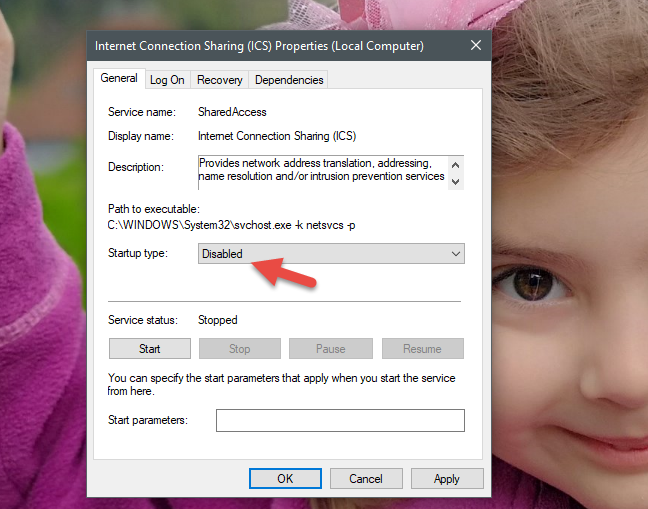
Алтернативно, ако вам је потребна услуга за покретање, али то није толико важно, можете је подесити да се покрене мало касније, након покретања Виндовс(Windows) -а, апликација за покретање или других, критичнијих услуга. У мом случају, једна од услуга која нам је потребна, али наши животи не зависе од ње, јесте услуга Виндовс Тиме(Windows Time) , која синхронизује датум и време за Виндовс(Windows) и апликације. Зато смо одлучили да га поставимо на одложено(Delayed) покретање.
Како приступити Виндовс услугама?
Постоји доста различитих начина приступа Виндовс(Windows) услугама. Међутим, немамо намеру да их све описујемо, јер смо то већ урадили у једном од наших претходних водича, које можете пронаћи овде: 9 начина за приступ услугама у Виндовс-у (све верзије)(9 ways to access Services in Windows (all versions)) .
Међутим, ако немате времена да прочитате цео водич, знајте да је један брз начин отварања услуга(Services) у било којој новијој верзији Виндовс(Windows) -а коришћење претраге. Унесите реч услуге(services) у поље за претрагу са траке задатака у оперативном систему Виндовс 10(Windows 10) , почните да куцате услуге(services) на почетном екрану у оперативном систему Виндовс 8.1 или унесите услуге(services) у поље за претрагу из менија Старт (Start Menu )у(Start) оперативном систему Виндовс 7(Windows 7) . У свим овим оперативним системима кликните или додирните резултате претраге Услуге(Services) или „Прикажи локалне услуге“ . ("View local services")Затим се отвара прозор Услуге .(Services)

Прозор Сервицес(Services) је место где можете да видите, покренете, зауставите и конфигуришете све Виндовс(Windows) услуге.
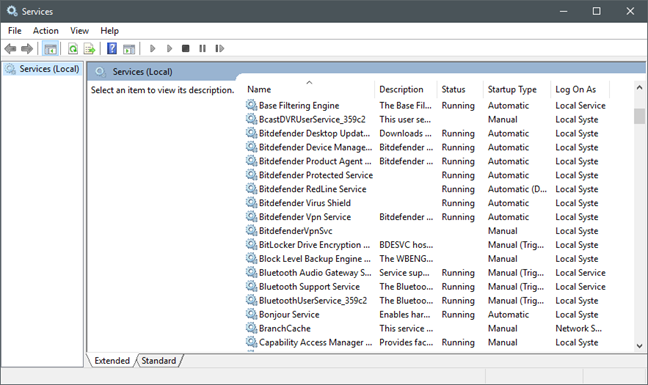
Како видети информације о Виндовс(Windows) услузи?
У прозору Услуге(Services) , за сваку од наведених услуга, можете видети пет ствари:
-
Назив(Name) – назив услуге може бити од помоћи ако желите да стекнете представу о томе шта та услуга ради. Нажалост, међутим, ово име је често превише загонетно да би вам помогло да разумете о чему се ради.
-
Опис(Description) – Опис услуге приказује неке кратке информације о сврси или идентитету услуге.
-
Статус(Status) – говори вам да ли је та услуга покренута или је заустављена.
-
Тип покретања(Startup Type) – Показује вам како Виндовс покреће ту услугу. Сервиси се могу покренути аутоматски, аутоматски али са закашњењем, ручно, или се могу онемогућити, што значи да се никада не покрећу. Касније ћемо у овом водичу говорити више о типу покретања Виндовс услуга и како га конфигурисати.
-
Лог Он Ас(Log On As) – Омогућава вам да изаберете да ли ће се услуга покренути помоћу налога локалног система(Local System) или помоћу другог корисничког налога који ручно наведете.

Имајте на уму да такође можете видети исте информације у својствима(Properties) сваке услуге тако што ћете двапут кликнути (или двапут куцнути) на њено име у прозору Услуге .(Services)
Како покренути или зауставити Виндовс(Windows) услугу
Покретање или заустављање услуге је једноставно: све што треба да урадите је да кликнете десним тастером миша на услугу (или додирнете и задржите) и изаберете жељену радњу. Да извршите услугу, притисните Старт(Start) .
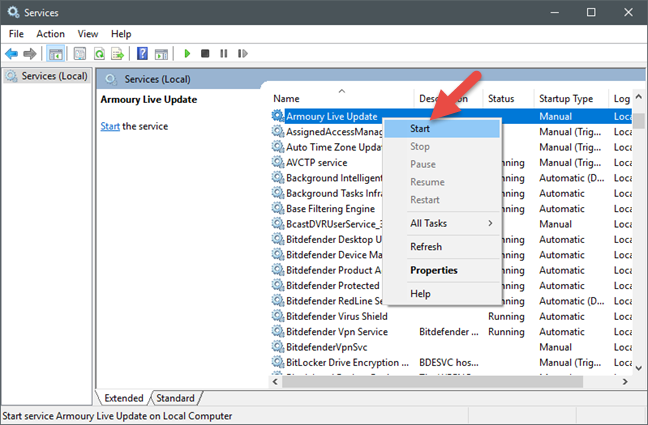
Ако желите да зауставите сервис који ради, морате да притиснете опцију Стоп .(Stop)

Поред покретања(Start ) и заустављања(Stop) , доступне су још неке опције: такође можете паузирати, наставити(Pause, Resume) или поново покренути(Restart) изабрану услугу. Последња опција је сама по себи разумљива, као за Паусе(Pause) : то значи да је услуга заустављена, али само за корисничке налоге који немају административне или сервисне привилегије, док још увек ради за ове друге. Наравно, Ресуме(Resume) покреће паузирану услугу за те налоге.
Радња коју сте изабрали се примењује само на вашу тренутну рачунарску сесију. Након што поново покренете Виндовс, изабрана услуга се враћа у подразумевано стање.
НАПОМЕНА:(NOTE: ) Постоји алтернативни начин покретања или заустављања услуге: то можете учинити и из прозора Својства услуге. (Properties)Кликните десним тастером миша(Right-click) (или притисните и држите) на услугу, а затим на Својства(Properties) . Затим, на картици Опште(General) , требало би да пронађете исте опције као у менију десног клика.
Како променити тип покретања Виндовс(Windows) услуге
Да бисте променили начин на који се Виндовс(Windows) сервис покреће, прво морате да отворите његова својства. (Properties.)Да бисте то урадили, кликните десним тастером миша (или притисните и држите) на услугу, а затим на Својства(Properties) .
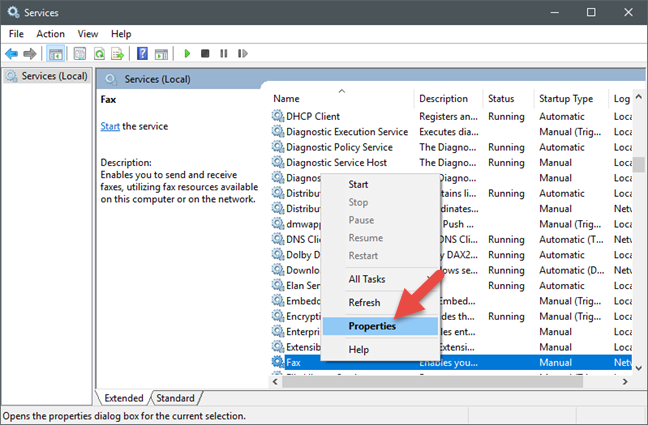
У прозору Својства услуге, картица (Properties)Опште(General) дели информације о називу услуге, називу за приказ, опису, путањи до извршне датотеке и опцију за измену типа покретања. Други одељак дели статус услуге и омогућава вам да одредите прилагођене почетне параметре ако је потребно.
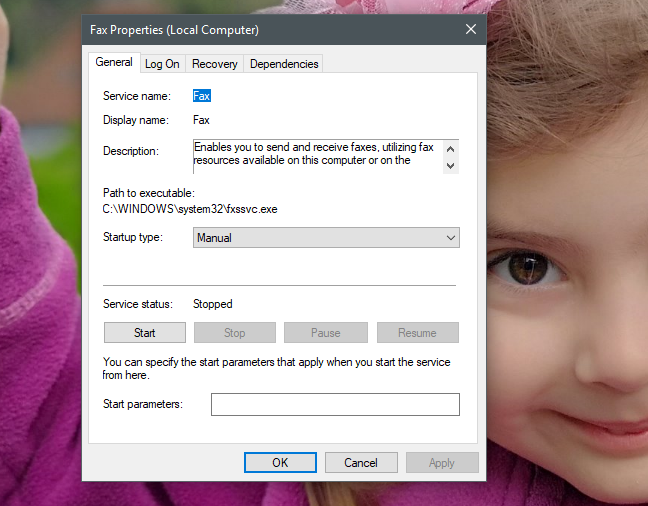
Тип покретања(Startup type) можете подесити на :
-
Аутоматски:(Automatic:) услуга почиње у тренутку покретања.
-
Аутоматски (одложено покретање):(Automatic (Delayed Start):) услуга почиње тек након што систем учита све остале услуге које су подешене да се покрећу аутоматски.
-
Ручно:(Manual:) услуга почиње само када је потребна.
-
Онемогућено:(Disabled:) услуга се никада не покреће, чак и када њену функционалност захтевају друге Виндовс услуге или апликације.
Иако то можете да урадите, препоручујемо вам да не мењате тип покретања(Startup type) за своје услуге, осим ако не знате шта радите. Посебно је опасно подесити услугу да буде онемогућена(Disabled) , јер друге компоненте система могу зависити од тога. Ово може довести до неисправног оперативног система или апликације, или чак до неуспеха при покретању.
Такође, ако су вам потребне неке смернице о томе које услуге је безбедно онемогућити, требало би да прочитате ове чланке:
- Виндовс услуге – Препознавање зависности и промена типа покретања(Windows services – Identifying dependencies & changing the startup type)
- Које Виндовс услуге је безбедно онемогућити и када?(Which Windows services are safe to disable & when?)
Да ли управљате услугама на свом Виндовс рачунару?
Неке услуге могу бити одложене или чак онемогућене ако морате да смањите сваки део перформанси и да убрзате свој систем. Међутим, то је могуће само ако вам те услуге не требају одмах или уопште не требају, а њихово онемогућавање вам не ствара проблеме или непријатности. Питање које тренутно имамо на уму је: да ли сами управљате Виндовс(Windows) услугама на свом рачунару или више волите да их све оставите нетакнуте? Коментирајте(Comment) испод и хајде да разговарамо.
Related posts
6 начина да се одјавите са Виндовс 11 -
Сазнајте када је Виндовс инсталиран. Који је његов оригинални датум инсталације?
Како да кажем који Виндовс имам (11 начина) -
Како покренути Виндовс 10 у безбедном режиму са умрежавањем
Како се користи Виндовс УСБ/ДВД алат за преузимање
Како ући у БИОС у Виндовс 10
Како да инсталирате Виндовс 11 са УСБ-а, ДВД-а или ИСО-а -
Како да надоградите на Виндовс 10 (бесплатно) -
Шта је Систем Ресторе и 4 начина да га користите
Како користити УСБ диск за опоравак система Виндовс 10 -
Како паузирати ажурирања за Виндовс 10 као што је ажурирање за мај 2021
4 начина да омогућите покретање апликације при покретању оперативног система Виндовс 10
Како да направите УСБ диск за опоравак оперативног система Виндовс 10? -
3 корака за враћање вашег Виндовс рачунара у радно стање, помоћу Систем Ресторе
Како користити Степс Рецордер за снимање корака за решавање проблема са Виндовс 10 -
Шта је Цтрл Алт Делете? Шта ради Цтрл Алт Дел? -
Шта је ПоверСхелл у Виндовс-у и шта можете да урадите са њим?
Системски захтеви: Да ли мој рачунар може да користи Виндовс 11?
Како да вратите Виндовс 11 на старију верзију и вратите се на Виндовс 10
Како користити прегледач дијагностичких података да бисте сазнали шта не ради у оперативном систему Виндовс 10
